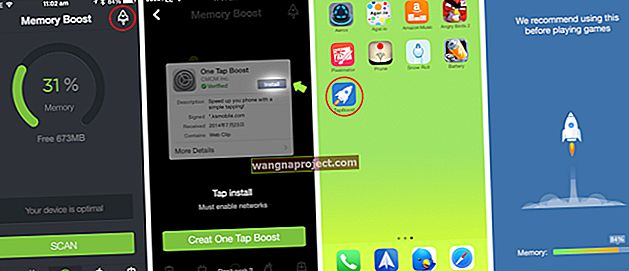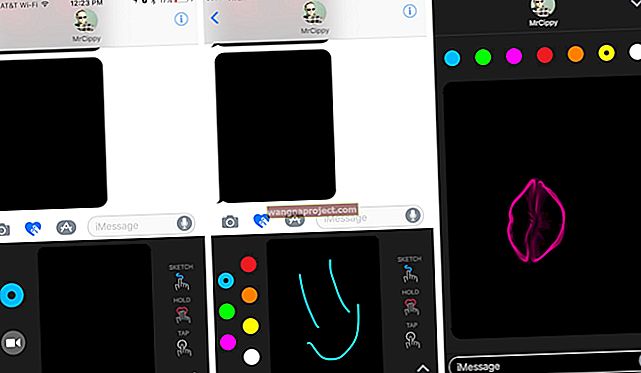שכפול קבצים ב- Mac שלך תופס מקום, מאט את הביצועים ומסבך את ניהול הקבצים. אבל למצוא ולמחוק את כל הקבצים המשוכפלים במאות ג'יגה-בייט של אחסון ב- Mac נראה משימה בלתי ניתנת להתגברות.
לכן כדאי להשתמש באפליקציית צד שלישי כדי לעשות זאת במקום. בפוסט זה, הסברנו כיצד להשתמש בשתי מהאפליקציות הטובות ביותר למציאת ומחיקת קבצי Mac כפולים. אפילו הסברנו כיצד אתה יכול לעשות זאת בעצמך באמצעות Finder, אם אתה מעדיף לעשות דברים בדרך הקשה.
מילת אזהרה לגבי אפליקציות של צד שלישי
יש צבא משובטים אמיתי של אפליקציות צד שלישי שנועד למצוא ולמחוק קבצי Mac כפולים. כל שעליך לעשות הוא לבצע חיפוש מהיר בגוגל כדי למצוא את עצמך מוצף באפשרויות.
אבל אתה לא צריך למהר לבטוח באף אחד מהם.
 ה- Mac שלך מזהיר אותך בצדק מפני הסכנות שבשימוש באפליקציות מהאינטרנט.
ה- Mac שלך מזהיר אותך בצדק מפני הסכנות שבשימוש באפליקציות מהאינטרנט.
כדי שאפליקציה תוכל למצוא ולמחוק קבצים כפולים ב- Mac שלך, היא זקוקה לגישה לכל הנתונים במחשב שלך. זה כולל הרבה מידע אישי, שאפליקציות גרועות עלולות למכור או להשתמש בו נגדך.
אתה תמיד צריך להיות זהיר בעת הורדת אפליקציות צד שלישי מהאינטרנט. במיוחד אם אתה מתכנן להעניק לאפליקציות האלה גישה לנתונים הפרטיים שלך.
ערוך מחקר משלך כדי להבטיח שאפליקציות ייבדקו היטב לפני שתתקין אותן. בחרנו בהמשך את שתי האפליקציות המועדפות עלינו - אפשרות אחת בחינם ואפשרות פרימיום אחת - אך עליכם לעשות גם מחקר משלכם.
באמצעות Finder כדי למצוא ולמחוק קבצי Mac משוכפלים
אם אתה מעדיף להימנע מהתקנת אפליקציה של צד שלישי, השתמש ב- Finder כדי למצוא ולמחוק קבצי Mac כפולים במקום. שיטה זו היא זמן רב להפליא ועלולה להוביל לטעויות רבות יותר, אך היא אינה מסכנת את ביטחונך.
 אתה יכול לחפש ידנית קבצי Mac משוכפלים באמצעות Finder.
אתה יכול לחפש ידנית קבצי Mac משוכפלים באמצעות Finder.
השימוש ב- Finder כולל התבוננות בכל קובץ ב- Mac כדי לזהות כפילויות בעצמך. הדרך הקלה ביותר לעשות זאת היא על ידי יצירת תיקיה חכמה המאפשרת לך למיין כל קובץ לפי שם. ואז עיין בשמות כדי למצוא עותקים מדויקים.
- פתח את Finder ב- Mac שלך ועבור אל File> New Smart Folder .
- בחלון שנפתח, לחץ על סמל + ( פלוס ) בפינה השמאלית העליונה כדי ליצור מסנן חיפוש עבור התיקיה החכמה שלך.
- בתפריט הנפתח הראשון, בחר סוג , ואז בחר את סוג הקבצים שאתה מחפש מהתפריט הנפתח השני.
- לאחר שתעשה זאת, חלון Finder אמור להתמלא בכל הקבצים התואמים ב- Mac שלך.
- לחץ על שם כדי למיין את התוצאות, ואז עיין ברשימה אחד-אחד ומחפש קבצים כפולים.
 בחר לחפש קבצים כפולים לפי סוג הקובץ.
בחר לחפש קבצים כפולים לפי סוג הקובץ.
כאשר אתה מוצא שני קבצים עם שמות כפולים, הדגש כל אחד מהם ולחץ על רווח כדי להציג אותם בתצוגה מקדימה. ודא שהתוכן של כל קובץ זהה לפני שתעביר כפילויות לאשפה.
dupeGuru: מצא ומחק קבצי Mac משוכפלים בחינם
אפליקציה חוצה פלטפורמות זו היא קוד פתוח לגמרי בחינם. אתה יכול להשתמש ב- dupeGuru כדי למצוא קבצים כפולים, שירים ותמונות ב- Mac שלך בתוך דקות.
כיצד להתקין את dupeGuru ב- Mac שלך
dupeGuru עובד על לינוקס, חלונות ו- macOS. כדי להתקין אותו ב- Mac שלך, הורד את גרסת OS X ישירות מאתר dupeGuru.
הורדה: dupeGuru (חינם)
עם סיום ההורדה, גרור את dupeGuru לתיקיית היישומים שלך כדי להשלים את ההתקנה. אם הודעת אזהרה אינה מאפשרת לך לפתוח את dupeGuru, לחץ באמצעות לחצן הבקרה על האפליקציה ובחר במקום זאת פתח מתפריט זה.
 התקן את dupeGuru מהאינטרנט.
התקן את dupeGuru מהאינטרנט.
כיצד להשתמש ב- dupeGuru כדי למצוא קבצי Mac משוכפלים
לאחר פתיחת dupeGuru, בחר מצב יישום , בהתאם לסוג הקבצים שאתה מקווה למצוא:
- תֶקֶן
- מוּסִיקָה
- תְמוּנָה
השתמש בתקן רגיל אם אתה מחפש קבצים או תיקיות כפולות ב- Mac שלך.
בחר את סוג הסריקה שלך מהתפריט הנפתח למטה. האפשרויות המסוימות בתפריט זה משתנות בהתאם למצב היישום שלך, אך לרוב המטרות עליך להשתמש בתוכן .
 בחר את סוג הסריקה הנכון עבור הכפילויות שאתה מחפש.
בחר את סוג הסריקה הנכון עבור הכפילויות שאתה מחפש.
לבסוף, לחץ על כפתור + ( פלוס ) בפינה השמאלית התחתונה כדי להוסיף את התיקיה או התיקיות שברצונך לסרוק עבור כפילויות.
אנו ממליצים לך לבחור את בית התיקייה לסרוק, שבו אתה יכול לבחור באמצעות קיצור Cmd + Shift + H . למרות שאתה עלול לסרוק כל תיקיה שתרצה.
היזהר במחיקת קבצים מתיקיות המערכת או הספרייה , מכיוון שאתה עלול לפגוע במערכת ההפעלה ב- Mac שלך.
 לאחר בחירת תיקייה תוכלו ללחוץ על
סריקה .
לאחר בחירת תיקייה תוכלו ללחוץ על
סריקה .
לבסוף, לחץ על סרוק כדי למצוא קבצים כפולים בתיקיות שבחרת. ייתכן שיהיה עליך לאפשר גישה ל- dupeGuru לתיקיות שונות כדי להשלים את הסריקה.
כיצד להשתמש ב- dupeGuru למחיקת קבצי Mac משוכפלים
לאחר שתסיים את סריקת dupeGuru, אתה אמור לראות רשימה של כל הקבצים המשוכפלים ב- Mac שלך. dupeGuru מסמן אוטומטית את העותקים החדשים או האיכותיים יותר בכחול. אלה נקראים קבצי הפניה שלך ולא נמחקים.
לפני שתמשיך הלאה, הקדש מספר דקות לבדיקת הקבצים הכפולים.
 dupeGuru מציג את קבצי ה- Mac המשוכפלים שלך ברשימה.
dupeGuru מציג את קבצי ה- Mac המשוכפלים שלך ברשימה.
בדוק את שם הקובץ, נתיב הקובץ וגודל הקובץ עבור כל כפילות ברשימת התוצאות. ייתכן שתרצה גם להדגיש תוצאה מסוימת ולחץ על סמל העין כדי להציג אותה בתצוגה מקדימה - כך אתה יכול להיות בטוח שזה באמת כפיל לפני מחיקת הקובץ.
אם אינך מרוצה מהבחירה של dupeGuru, תוכל ללחוץ על הלחיצה ולחץ על בחר נבחר להפניה כדי לשנות את הקובץ שברצונך לשמור.
לאחר סקירת התוצאות, לחץ על סמל Cog כדי לראות אפשרויות למחיקת קבצים כפולים שלך. אם אתה שמח להסיר את העותקים שנבחרו ב- dupeGuru, בחר לשלוח מסומן לאשפה .
 dupeGuru נותן לך שפע של אפשרויות ניהול עבור קבצים כפולים.
dupeGuru נותן לך שפע של אפשרויות ניהול עבור קבצים כפולים.
מזל תאומים: מחיר קטן לתשלום עבור ממשק משתמש מלוטש
אם אתה מחפש גימור מלוטש יותר, אל תסתכל רחוק יותר מ Gemini 2: Find Duplicate Finder. אפליקציית פרימיום זו פותחה על ידי MacPaw, יוצרי כלי עזר שימושיים אחרים, כגון CleanMyMac X.
Gemini 2 מציג ממשק אלגנטי שמקל על איתור וניהול קבצים כפולים, תמונות או שירים ב- Mac. מחירו 19.95 דולר למנוי לשנה, אך ניתן גם לנצל את תקופת הניסיון בחינם לשלושה ימים.
כיצד להוריד תאומים ב- Mac שלך
 השתמש בתאומים בחינם עם תקופת הניסיון בחינם לשלושה ימים.
השתמש בתאומים בחינם עם תקופת הניסיון בחינם לשלושה ימים.
אתה יכול להוריד את תאומים ישירות דרך אתר MacPaw או דרך Mac App Store. לאחר הורדת האפליקציה ופתיחתה, היא מבקשת ממך להירשם למנוי או תשלום חד פעמי.
אם אתה מסכים לתשלום, אתה עדיין יכול לנצל את תקופת הניסיון בחינם לשלושה ימים. אך עליך לוודא שאתה מבטל את המנוי יום אחד לפני סיום תקופת הניסיון אם אינך רוצה לחייב אותך.
הורדה: תאומים 2 ($ 19.95 לשנה)
כיצד להשתמש בתאומים למציאת קבצי Mac משוכפלים
לאחר פתיחת תאומים, לחץ על סמל + הגדול ( פלוס ) באמצע החלון כדי להתחיל לסרוק קבצים כפולים ב- Mac שלך. אתה יכול לבחור לסרוק בשלושה מיקומי ברירת מחדל - בית, מוסיקה או תמונות - או לבחור תיקייה מותאמת אישית במקום.
 לחץ על כפתור הפלוס כדי להתחיל לסרוק את ה- Mac שלך לקבצים כפולים.
לחץ על כפתור הפלוס כדי להתחיל לסרוק את ה- Mac שלך לקבצים כפולים.
לאחר שבחרת את התיקיה שלך, לחץ על סרוק עבור כפילויות והעניק לג'מיני את האישור הדרוש לה כדי לגשת לנתונים שלך. עשויות לחלוף מספר דקות עד לסיום הסריקה, תלוי בגודל החיפוש.
כיצד להשתמש בתאומים למחיקת קבצי Mac משוכפלים
לאחר תאומים מסיים את סריקת ה- Mac שלך, הוא מציג סקירה כללית של הקבצים המשוכפלים שלך. סקירה זו מציגה כמה כפילויות שג'מיני מצאה יחד עם כמה מקום הם תופסים.
 תאומים מציג סקירה כללית של הקבצים המשוכפלים שלך לאחר הסריקה.
תאומים מציג סקירה כללית של הקבצים המשוכפלים שלך לאחר הסריקה.
בחר להסיר את הכפילויות שלך באופן אוטומטי באמצעות ניקוי חכם או לחץ על סקירת תוצאות כדי לבדוק בפירוט את כל הקבצים המשוכפלים.
מכאן תוכלו להשתמש בסרגל הצד כדי לסנן את התוצאות לפי סוג הקובץ או הדמיון. ואז הסתכל על הקבצים המשוכפלים שלך בחלון הראשי. אתה יכול להציג תצוגה מקדימה של כל קובץ ולבחון את מיקומו לפני שתבחר את הקבצים שברצונך למחוק.
 לחץ על
סקירת תוצאות לקבלת פרטים נוספים על קבצי ה- Mac המשוכפלים שלך.
לחץ על
סקירת תוצאות לקבלת פרטים נוספים על קבצי ה- Mac המשוכפלים שלך.
כאשר אתה מרוצה מהבחירה, לחץ על ניקוי חכם או הסר בפינה השמאלית התחתונה כדי למחוק את הכפילויות שלך. אל דאגה, אתה תמיד יכול לבטל פעולה זו שוב אם אתה טועה.
מצא דרכים אחרות ליצירת מקום פנוי
 נסה לשמור על נפח אחסון בחינם ב- Mac שלך.
נסה לשמור על נפח אחסון בחינם ב- Mac שלך.
באמצעות היישומים שהזכרנו בפוסט זה, לא אמורה להיות לך שום בעיה למצוא ולמחוק את כל הקבצים המשוכפלים ב- Mac שלך. אני מקווה שזה עזר לזרז את המכונה שלך ולנקות שטח אחסון בחינם.
אבל אם ה- Mac שלך כבר מלא מדי, ייתכן שתגלה שאפילו לא ניתן יהיה למחוק קבצים יותר. אם זה קורה לך, הנה כל הדרכים לתקן אם דיסק ההפעלה שלך ב- Mac מלא מדי.